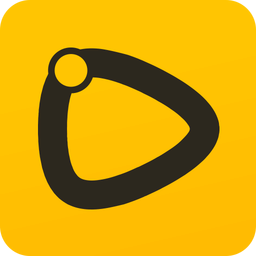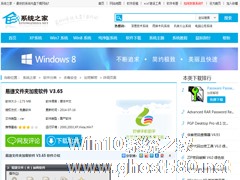-
Win7下移动Installer文件夹的方法
- 时间:2024-11-15 23:19:09
大家好,今天Win10系统之家小编给大家分享「Win7下移动Installer文件夹的方法」的知识,如果能碰巧解决你现在面临的问题,记得收藏本站或分享给你的好友们哟~,现在开始吧!
虽然Installer是系统很重要的文件夹,但是它也是最容易满的,于是还是得进行清理,可是如果清理不慎,就会导致系统坏了,所以这时候我们就得选择移动Installer文件夹,不过不少用户不知道Win7下移动Installer文件夹的方法,为此小编整理了以下教程。
方法/步骤:
1、将C:\WINDOWS\Installer文件夹整体复制到其他空间较大的盘符中,我复制到了F盘下了。

2、在Win7开始菜单中利用搜索框找到cmd命令行。


3、在找到的cmd命令行程序上点击右键,以管理员身份运行此程序。

4、在弹出的cmd运行窗口中输入以下命令:mklink /D C:\WINDOWS\Installer F:\Installer并回车。上述命令的意思是我在C:WINDOWS目录下创建Installer文件夹到F:\Installer文件夹的符号连接。

5、如果没有删除C:\WINDOWS\Installer这个文件夹,命令行运行后会提示当文件已存在时无法创建该文件。为了安全起见,建议大家先将C:\WINDOWS\Installer文件夹改名,然后运行命令成功后再进行删除!
6、运行成功后效果如下图所示:

以上就是Win7下移动Installer文件夹的方法了,方法很简单,我们只需要打开命令提示符,之后输入命令,最后就能将Installer文件夹移动成功。
以上就是关于「Win7下移动Installer文件夹的方法」的全部内容,本文讲解到这里啦,希望对大家有所帮助。如果你还想了解更多这方面的信息,记得收藏关注本站~
【②本文来*源Win10系统之家,不得自行转载,违者必追究!】
相关文章
-

虽然Installer是系统很重要的文件夹,但是它也是最容易满的,于是还是得进行清理,可是如果清理不慎,就会导致系统坏了,所以这时候我们就得选择移动Installer文件夹,不过不少用户不知道Win7下移动Installer文件夹的方法,为此小编整理了以下教程。
方法/步骤:
1、将C:\WINDOWS\Installer文件夹整体复制到其他空间较大的盘符中,... -

在使用系统的时候,很多用户为了方便会在桌面上创建很多的文件夹,这样一时的方便却拖慢了win7系统的运行速度和性能,所以下面就来教大家一个禁止桌面创建文件夹的方法。
1、首先要开启禁用在桌面上创建文件夹的功能,要保证一件事:那就是你的C盘要是NTFS格式。
2、想看你的C盘是什么格式,只需要在计算机里面点下盘符,然后在左边的详细信息里面就能看到了。
... -
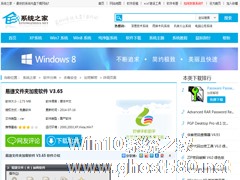
Win7电脑中虽然有隐藏文件夹这个功能可以保护我们的文件夹,但是安全系数却仍然不高,因为这些隐藏文件夹很容易便可以被找到。那么该如何保护我们的隐藏文件呢?现在就让小编来教你设置加密文件夹的方法吧。
工具/原料
文件夹加密软件:易捷文件夹加密软件
未加密的文件夹,win7电脑
推荐:Win7系统安全稳定旗舰版下载
方法/步骤<... -

局域网虽然方便我们的交流与文件传送,但是却很容易造成我们的隐私泄露,如何保护我们在传送文件时不被其他人知道呢?今天小编就来教你一个解决的方法。
工具/原料
硬件:PC电脑
系统:Windows操作系统
方法/步骤
1.首先进入电脑桌面,右键单击“我的电脑”--选择“管理”选项
2.在“管理”界面,依次展开--“本...